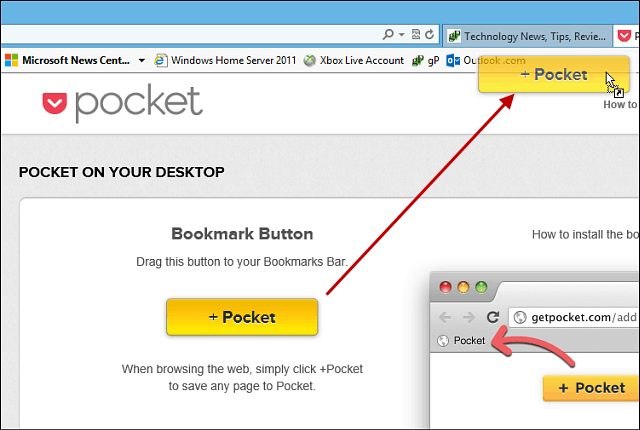Snapchat-Werbung: Eine Schritt-für-Schritt-Anleitung: Social Media Examiner
Snapchat Anzeigen Snapchat / / May 04, 2022
Denken Sie darüber nach, Ihre Werbeausgaben über Facebook und Instagram hinaus zu erhöhen? Suchen Sie nach einer umfassenden Anleitung zu Snapchat-Werbung?
In diesem Artikel erhalten Sie eine vollständige Anleitung zur Verwendung der Snap Ads-Plattform, einschließlich einer Einführung in ihre Anzeigenformate und Tracking-Funktionen.
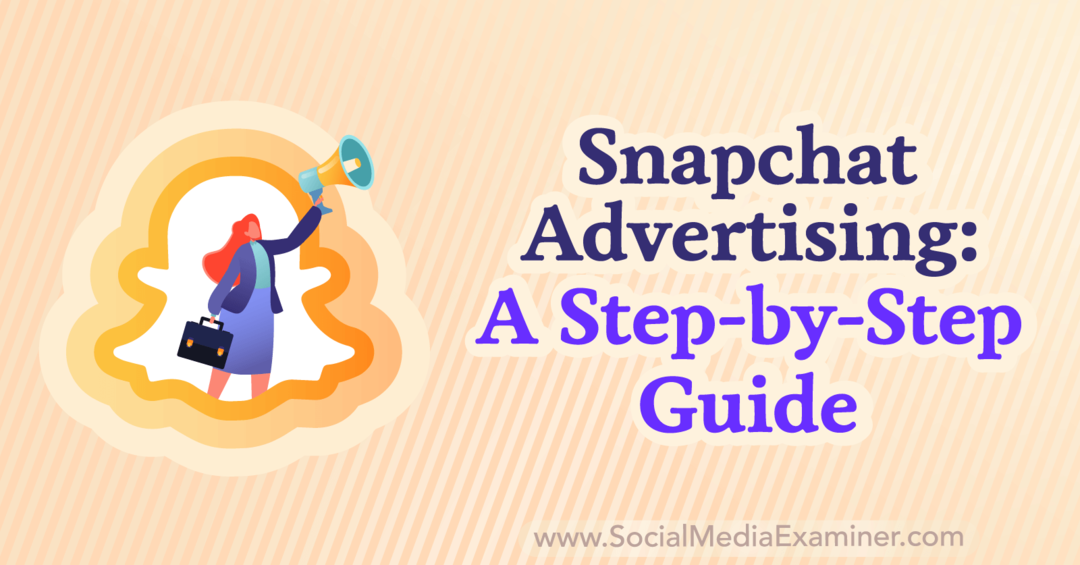
Warum Ihr Unternehmen auf Snapchat werben sollte
Mit mehr als 550 Millionen monatlich aktiven Nutzern rangiert die Größe des Publikums von Snapchat irgendwo zwischen der von Schwergewichten wie Facebook und Instagram und kleineren Kanälen wie Twitter und Pinterest. Aber die Snapchat-Generation hebt sich durch diese prägenden Merkmale ab:
- Benutzer sind 150% wahrscheinlicher visuell statt mit Worten zu kommunizieren. Das bedeutet, dass auffällige Bilder und ansprechende Videos die Aufmerksamkeit von Snapchattern auf sich ziehen können.
- Die Kaufkraft von Snapchattern beläuft sich auf insgesamt 4,4 Billionen US-Dollar – davon fast 2 Billionen US-Dollar allein in Nordamerika. Das bedeutet, dass diese Plattform Wert generieren und den Umsatz steigern kann.
- Fast 80 % der Snapchat-Nutzer in den Vereinigten Staaten sind jünger als 36 Jahre. Wenn Sie 75 % der Millennials und Gen Zers in den USA erreichen möchten, ist diese Plattform eine gute Wahl.
Darüber hinaus bietet Snap Ads eine Menge Flexibilität. Sie können den automatisierten Workflow der Plattform nutzen, um Zeit bei der Kampagnenoptimierung zu sparen. Oder Sie können den manuellen erweiterten Erstellungsmodus verwenden, um mehr Kontrolle über jeden Aspekt Ihrer Kampagne zu erhalten.
Der Einstieg in Snap Ads muss auch nicht teuer sein, da die täglichen Mindestausgaben der Plattform nur 5 US-Dollar betragen. Das bedeutet, dass die Plattform viel Raum zum Experimentieren mit Messaging, Creatives und Kampagnenzielen bietet.
Bevor Sie auf Snapchat werben
Führen Sie die folgenden Schritte aus, um Ihr Snapchat-Werbekonto einzurichten, damit Sie Ihr Unternehmen bewerben und Ergebnisse erfolgreich verfolgen können.
Erstellen Sie ein Snapchat-Geschäftskonto: Wenn Sie noch kein Geschäftskonto für Snapchat eingerichtet haben, gehen Sie zu ads.snapchat.com und melden Sie sich mit Ihren Snapchat-Kontodaten an. Sie werden aufgefordert, einen Unternehmenstyp auszuwählen. Als allgemeine Regel sollten nationale oder globale Unternehmen Brand verwenden, und jede andere Art von Organisation sollte Small Business verwenden.
Als nächstes richten Sie ein öffentliches Profil damit Snapchatter Ihr Unternehmen ganz einfach abonnieren und mit ihm interagieren können. Öffne im Werbeanzeigenmanager das Hauptmenü und wähle Öffentliche Profile aus. Klicken Sie auf die Schaltfläche Profil erstellen.
Geben Sie dann Ihre öffentlichen Profilinformationen ein, einschließlich Ihres Standorts, Ihrer Website und Ihrer E-Mail-Adresse. Sie können auch eine Biografie mit 150 Zeichen hinzufügen und ein Logo hochladen, damit Kunden Ihr Unternehmen leicht erkennen können.
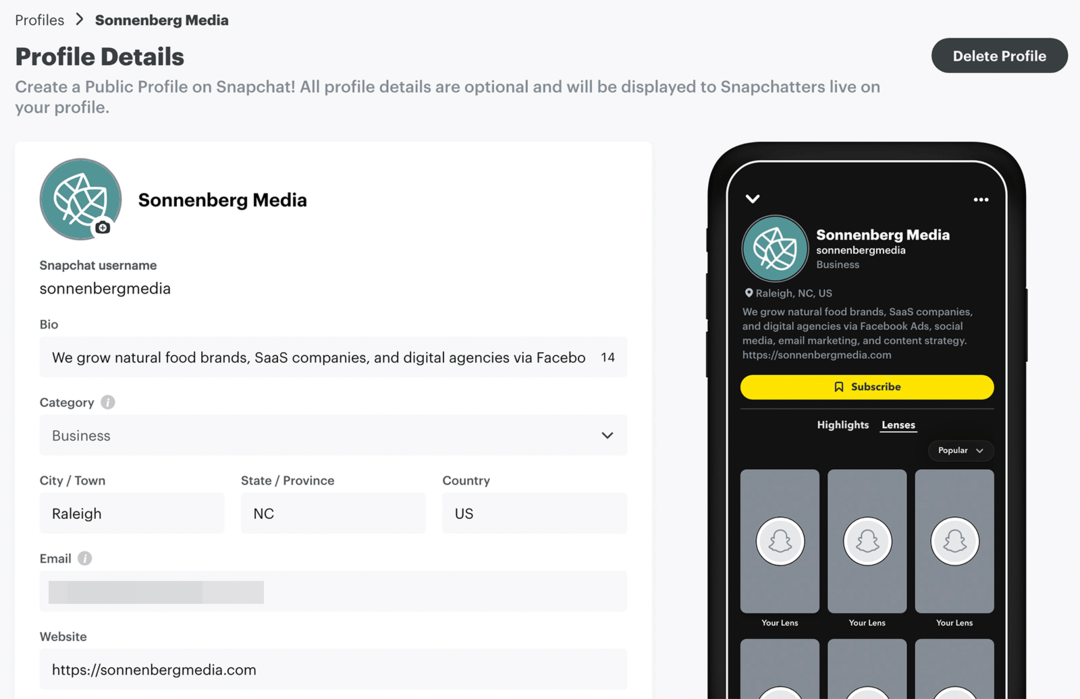
Installieren Sie das Snap-Pixel: Wenn Sie Snapchat-Benutzer auf die Website Ihres Unternehmens leiten möchten, ist die Installation des Snap-Pixels unerlässlich. Indem Sie Ihrer Website ein benutzerdefiniertes Code-Snippet hinzufügen, können Sie Ergebnisse nachverfolgen, sehen, welche Seiten Benutzer anzeigen, und Remarketing-Zielgruppen aufbauen.
Öffne im Werbeanzeigenmanager das Hauptmenü und wähle Events Manager. Klicken Sie auf die Schaltfläche Neue Ereignisquelle und wählen Sie die Quelle aus: Web, App oder Offline. Anschließend können Sie den Snap-Pixelcode manuell installieren oder eine Partnerintegration verwenden, um die gemeinsame Nutzung von Daten zu optimieren. Sobald Sie Ihr Snap-Pixel eingerichtet haben, können Sie Details zur Ereignisverfolgung im Events Manager sehen.
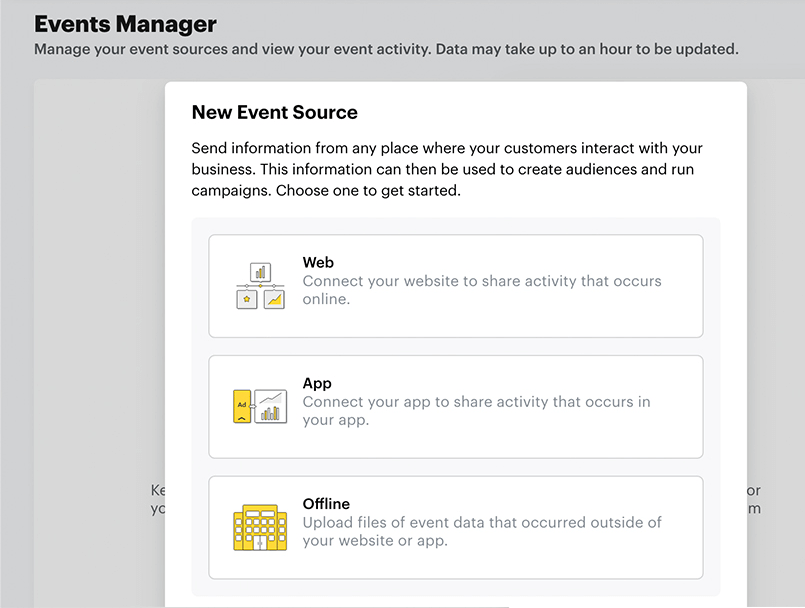
Erstellen Sie einen Snapchat-Katalog: Wenn Ihr Unternehmen Produkte online verkauft, ist es auch eine gute Idee, einen Snapchat-Katalog zu erstellen, mit dem Sie werben können. Öffne im Werbeanzeigenmanager das Hauptmenü und wähle Kataloge aus. Klicken Sie auf die Schaltfläche Katalog erstellen und wählen Sie den Typ aus, den Sie einrichten möchten.
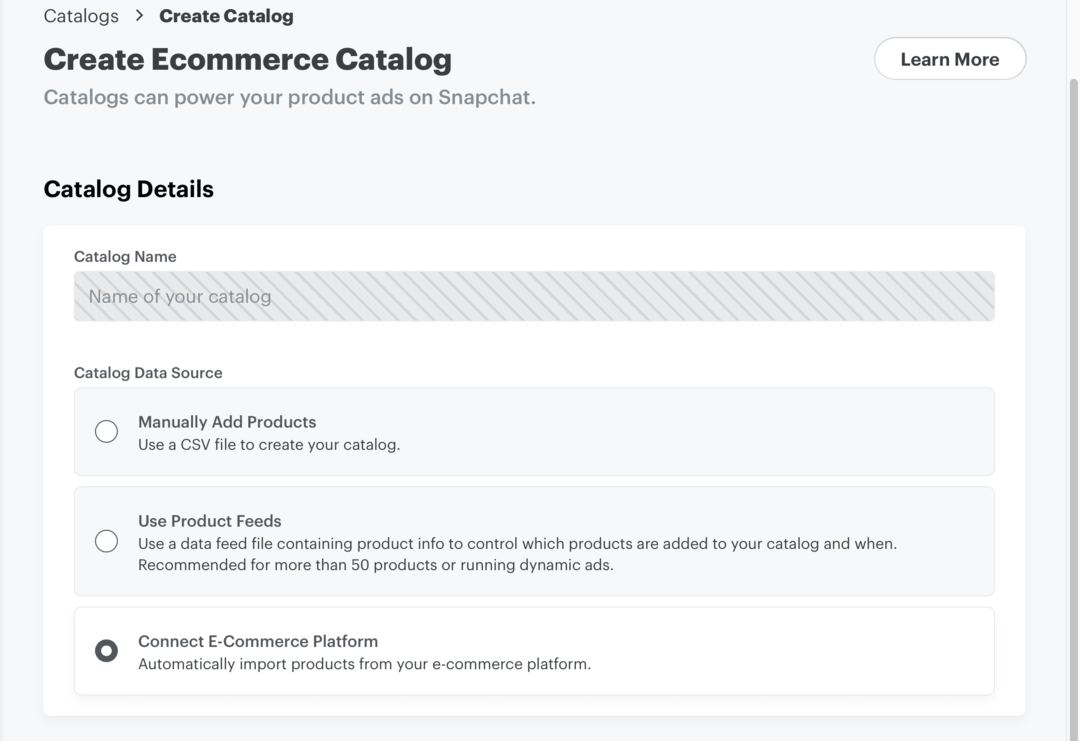
Snapchat unterstützt derzeit E-Commerce-Kataloge sowie Hotel- und Flugbuchungen. Sie können Produkte entweder manuell hinzufügen oder den Prozess mithilfe von Produktfeeds automatisieren. Wenn Sie einen E-Commerce-Katalog erstellen, können Sie auch die Shopify-Partnerintegration verwenden, um Ihren Produkt-Feed sofort zu verbinden.
So schalten Sie Anzeigen auf Snapchat
Nachdem Sie die obigen vorbereitenden Schritte abgeschlossen haben, können Sie auf Snapchat werben. Gehen Sie zum Snapchat-Anzeigenmanager und wählen Sie Anzeigen erstellen. Folgen Sie dann entweder dem Instant Create- oder dem Advanced Create-Workflow, um mit der Werbung für Ihr Unternehmen zu beginnen.
Nicht mehr nur für Tech- und Finanz-Nerds...
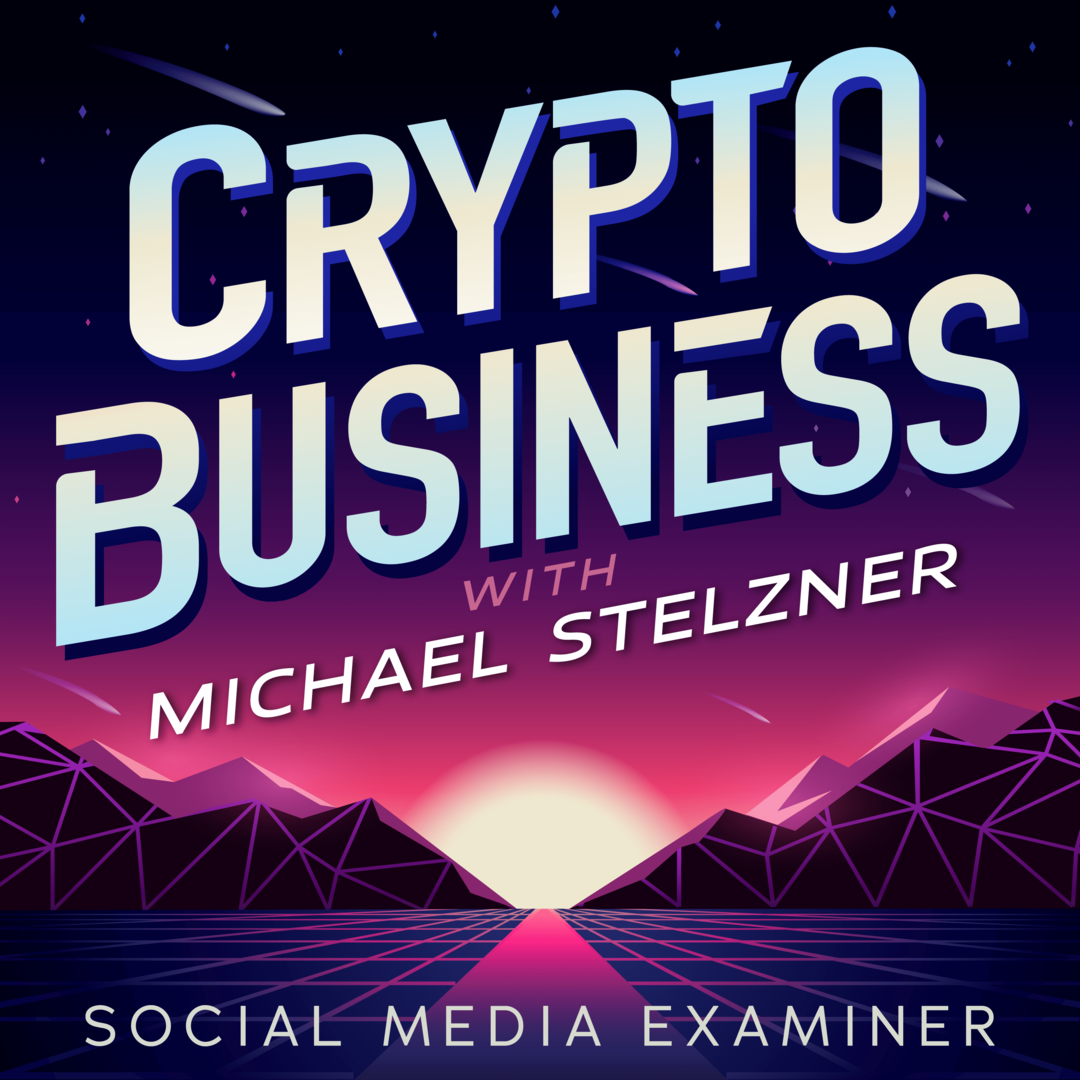
Ursprünglich nur für Leute gedacht, die den Jargon verstanden haben, ist Web 3.0 heute der geschäftliche Spielplatz für Unternehmer, Entwickler und Vermarkter.
Egal, ob Sie ein Neuling sind oder bereits nasse Füße bekommen haben, Sie können die Besonderheiten von NFTs lernen, DAOs, Social Tokens und mehr in der neuesten Show von Michael Stelzner – The Crypto Business Podcast.
Folgen Sie der Sendung auf Ihrer bevorzugten Podcast-Plattform, um herauszufinden, wie Sie Web 3.0 für Ihr Unternehmen nutzen können.
FOLGEN SIE DER SHOW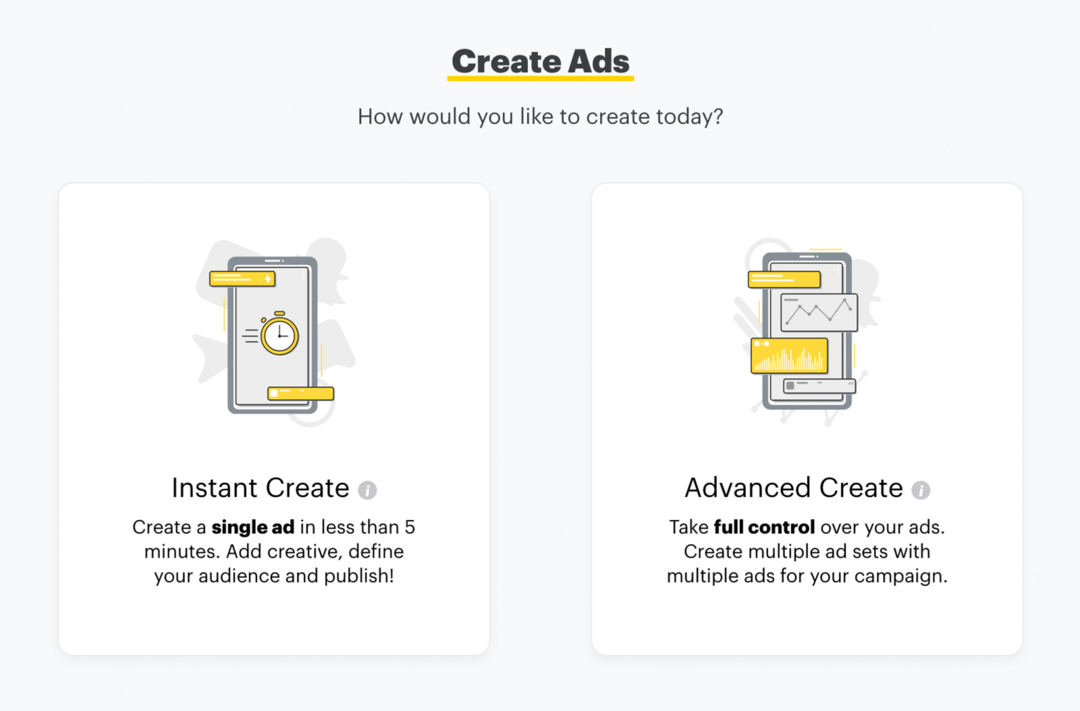
Die folgenden Abschnitte führen Sie durch die Erstellung Ihrer Anzeigen mit beiden Einrichtungsoptionen.
Nr. 1: So erstellen Sie Snapchat-Anzeigen über Instant Create
Wenn Sie anstelle einer vollständigen Kampagne eine einzelne Anzeige erstellen möchten, verwenden Sie Instant Create, um Ihre Werbung in nur wenigen Minuten zum Laufen zu bringen. Beachten Sie, dass Instant Create nur mit Einzelbild- und Videoanzeigen funktioniert, sodass Sie Advanced Create für Story-, Sammlungs-, Linsen- und andere Arten von Anzeigen benötigen.
Wählen Sie ein Werbeziel aus
Mit Instant Create können Sie aus den folgenden Zielen wählen:
- Website-Besuche, die Personen zu einer beliebigen URL Ihrer Wahl weiterleiten
- Bewerben Sie lokale Orte, die Menschen zu einem Ladengeschäft schicken
- Anrufe und SMS, wodurch Personen aufgefordert werden, sich außerhalb von Snapchat mit Ihnen zu verbinden
- App-Installationen, die Menschen dazu animieren, sich Ihre App zu besorgen
- App-Besuche, die Personen dazu bringen, Ihre App zu öffnen und zu verwenden
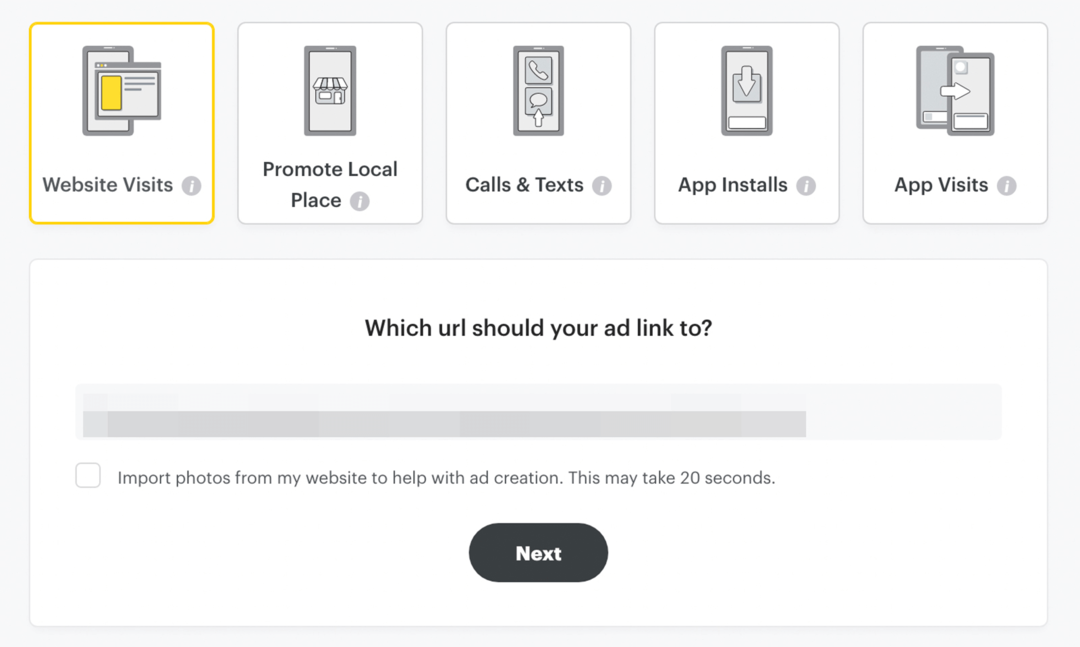
Geben Sie nach Auswahl eines Ziels die erforderlichen Details ein. Beispielsweise müssen Sie eine URL angeben, um Website-Besuche zu erhalten, und Sie benötigen einen Firmennamen und eine Postleitzahl, um für einen lokalen Ort zu werben.
Entwerfen Sie Ihre Snapchat-Werbung
Laden Sie als Nächstes Ihr Anzeigen-Creative hoch, bei dem es sich um ein einzelnes Bild oder Video handeln kann. Wenn Sie Ihrer Bibliothek bereits Medien hinzugefügt haben, können Sie dort auswählen. Verwenden Sie das integrierte Zuschneidetool von Snapchat, um die Größe Ihres Creatives für mobile Benutzer anzupassen, und klicken Sie auf die Schaltfläche Bild zuschneiden, um Ihr Bild nach Bedarf zu ändern.
Schreiben Sie dann eine Überschrift, die oben in Ihrer Anzeige erscheint, und wählen Sie eine Call-to-Action-Schaltfläche (CTA) aus, die unten in Ihrer Anzeige angezeigt wird. Snapchat zeigt automatisch Ihre öffentlichen Profildetails oben in der Anzeige an, aber Sie haben die Möglichkeit, den Markennamen in Ihrer Anzeige zu ändern.
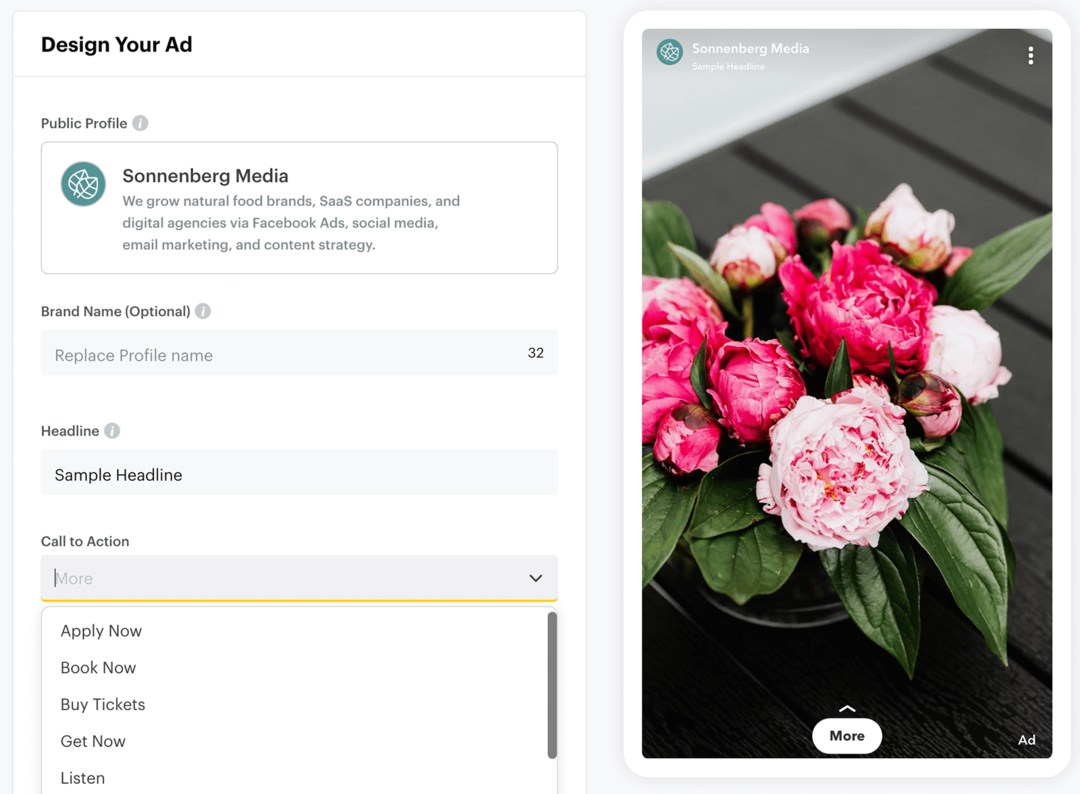
Um Ihre Zielgruppe zum Handeln anzuregen, fügen Sie eine Beispielunterschrift hinzu, die als Textüberlagerung auf Ihrer Anzeige angezeigt wird. Sie können auch aus den verfügbaren Vorlagen auswählen, um das Aussehen Ihrer Anzeige zu ändern und zusätzliche Optionen freizuschalten. Sie können beispielsweise ein Logo hinzufügen, um die Markenbekanntheit zu erhöhen.
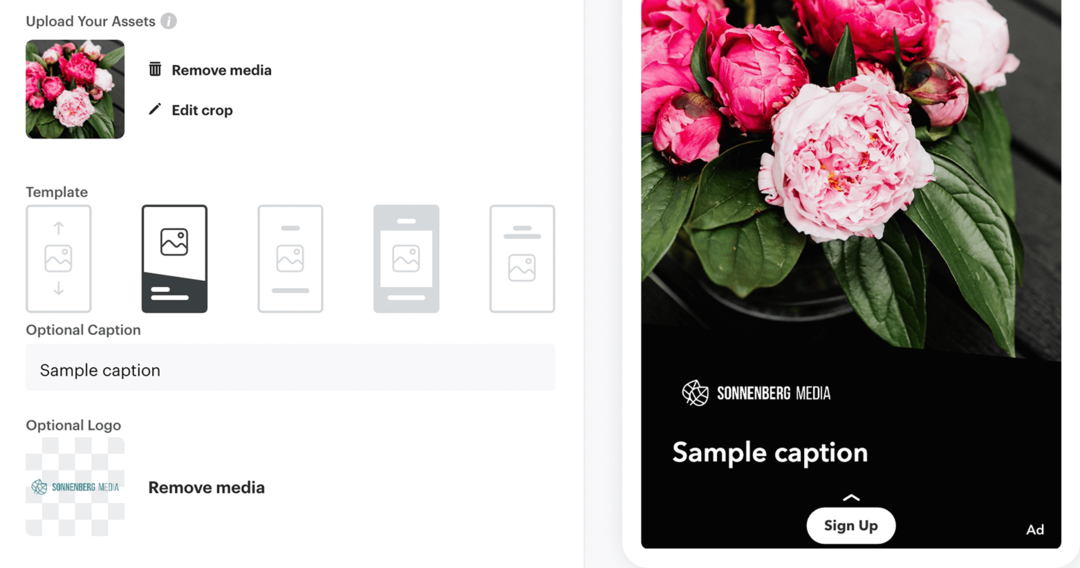
Legen Sie Ihr Anzeigen-Targeting fest
Nachdem Sie Ihre Anzeige entworfen haben, klicken Sie auf den Lieferungsbildschirm, um die Targeting-Parameter festzulegen. Folgendes können Sie ändern:
- Demografische Daten, einschließlich Geschlecht, Alter und Sprache
- Standort, einschließlich Targeting auf Länder-, Bundesstaats-, Stadt- oder DMA-Ebene (Designated Market Area).
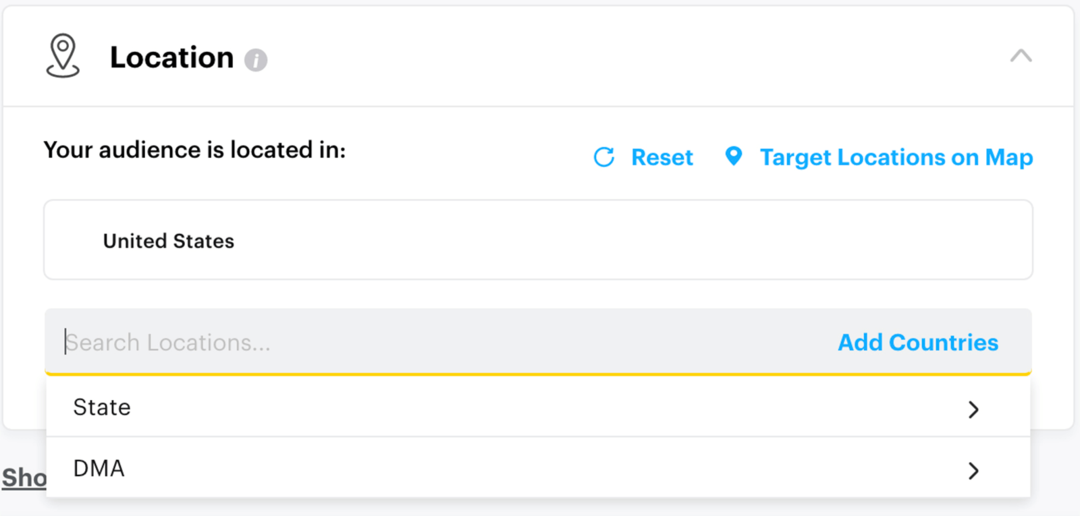
- Geräte, einschließlich Betriebssysteme und Gerätemarken
- Interessen und benutzerdefinierte Zielgruppen, einschließlich von Snapchat entworfener Zielgruppensegmente
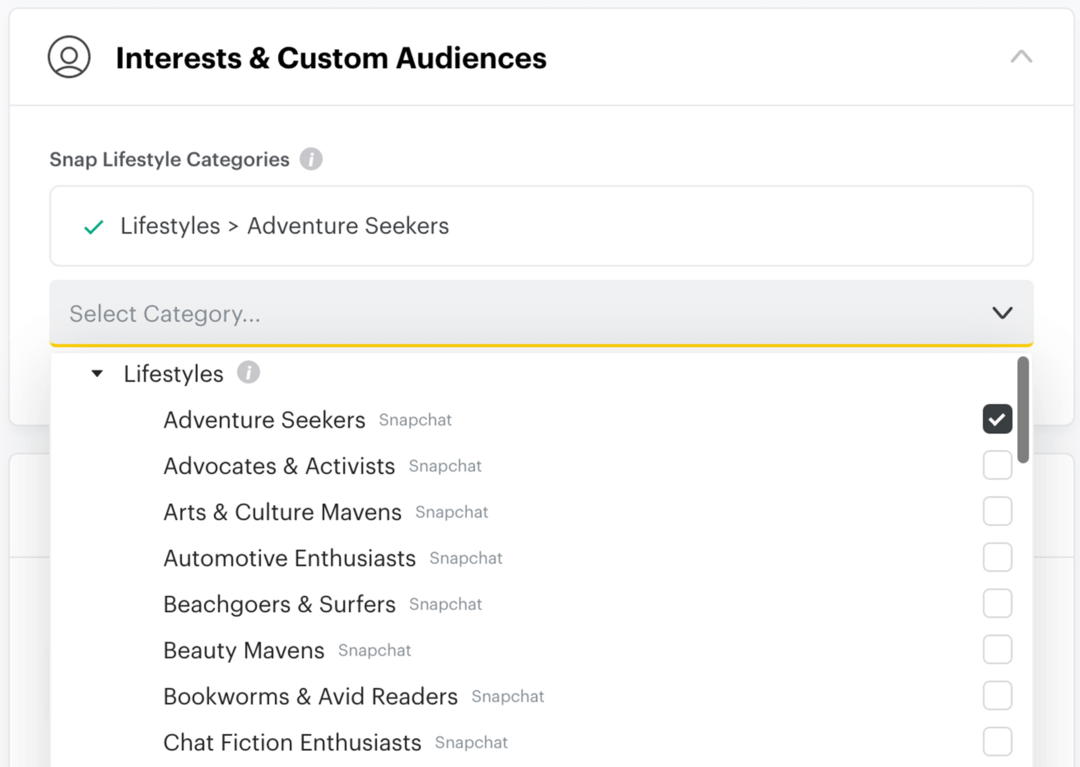
Legen Sie als Nächstes ein Tages- oder Lebenszeitbudget und einen Zeitrahmen für Ihre Anzeige fest. Sie haben auch die Möglichkeit, die Gebotsstrategie von Auto-Bid zu ändern, das optimiert ist, um Ergebnisse zu maximieren und gleichzeitig Ihr gesamtes Budget auszugeben. Die Zielkosten steuern Ihre Kosten pro Aktion, und das Höchstgebot legt ein Limit für den Betrag fest, den Sie für jedes Ergebnis bieten.
Möchten Sie Ihre Arbeit einfacher machen?
Wir haben eine Liste unserer bevorzugten Tools, Ressourcen und Apps zusammengestellt, um nahezu jeden Bereich Ihres Marketings zu vereinfachen und zu maximieren. Egal, ob Sie Hilfe beim Planen von Inhalten, beim Organisieren Ihrer Beiträge in sozialen Netzwerken oder beim Entwickeln einer Strategie benötigen … Sie werden für jede Situation etwas finden.
FINDEN SIE IHR NÄCHSTES LIEBLINGSWERKZEUG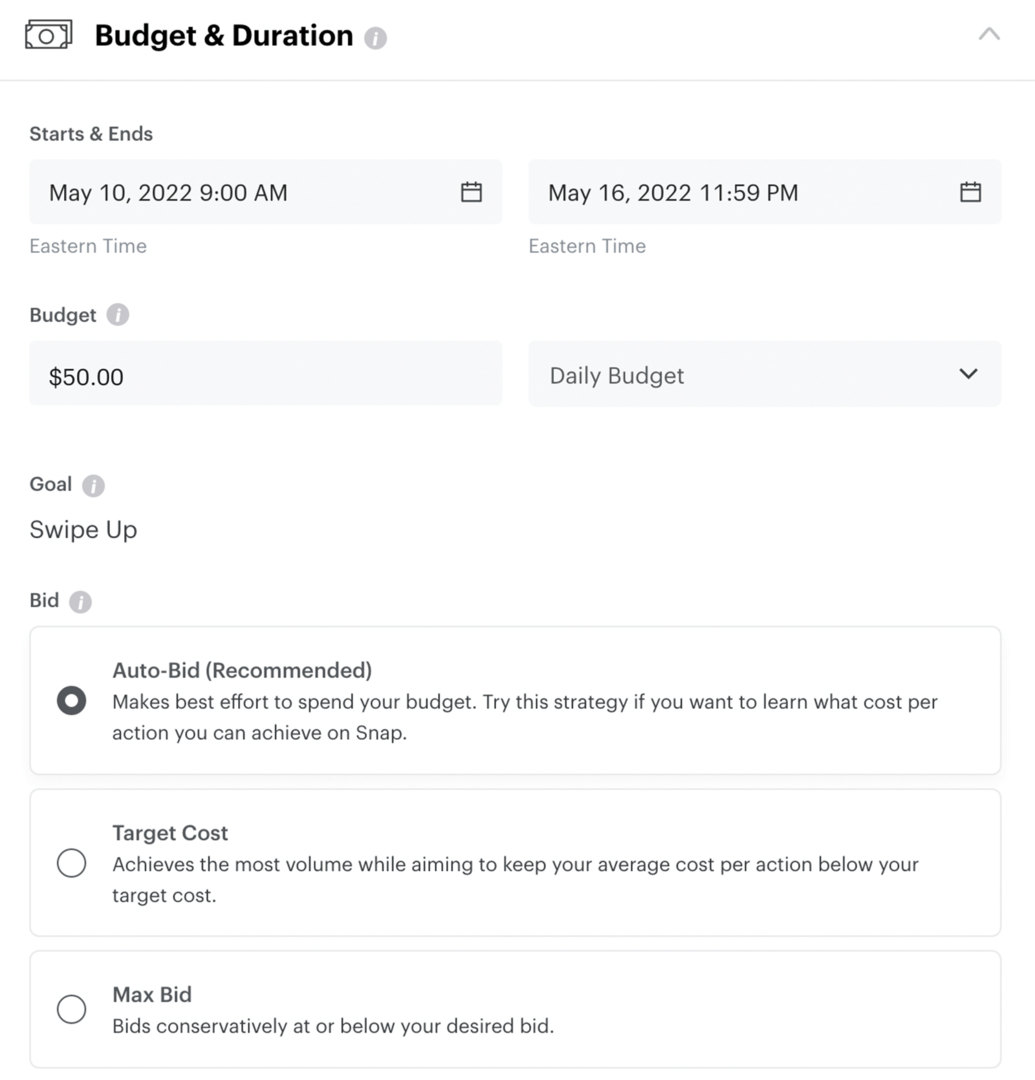
Klicken Sie abschließend auf Nach Zeitplan veröffentlichen oder starten Sie die Schaltung Ihrer Anzeige. Du kannst Ergebnisse überwachen und Berichte exportieren, indem du im Hauptmenü des Werbeanzeigenmanagers zum Tab „Anzeigen verwalten“ gehst.
Nr. 2: So erstellen Sie Snapchat-Anzeigen über Advanced Create
Instant Create ist ideal für die Schaltung einfacher Anzeigen. Wenn Sie jedoch vollwertige Kampagnen mit mehreren Anzeigen oder Anzeigengruppen erstellen und die vollständige Suite der Ads Manager-Tools nutzen möchten, benötigen Sie Advanced Create.
Wählen Sie ein Ziel aus
Wenn Sie mit LinkedIn Campaign Manager oder Facebook Ads Manager vertraut sind, wird Ihnen die Struktur der Kampagnenziele im erweiterten Erstellungsmodus von Snapchat bekannt vorkommen. Snapchat Ads Manager unterteilt Ziele in Funnel-Phasen mit Optionen zur Steigerung der Bekanntheit, Förderung der Berücksichtigung und Sicherung von Conversions.
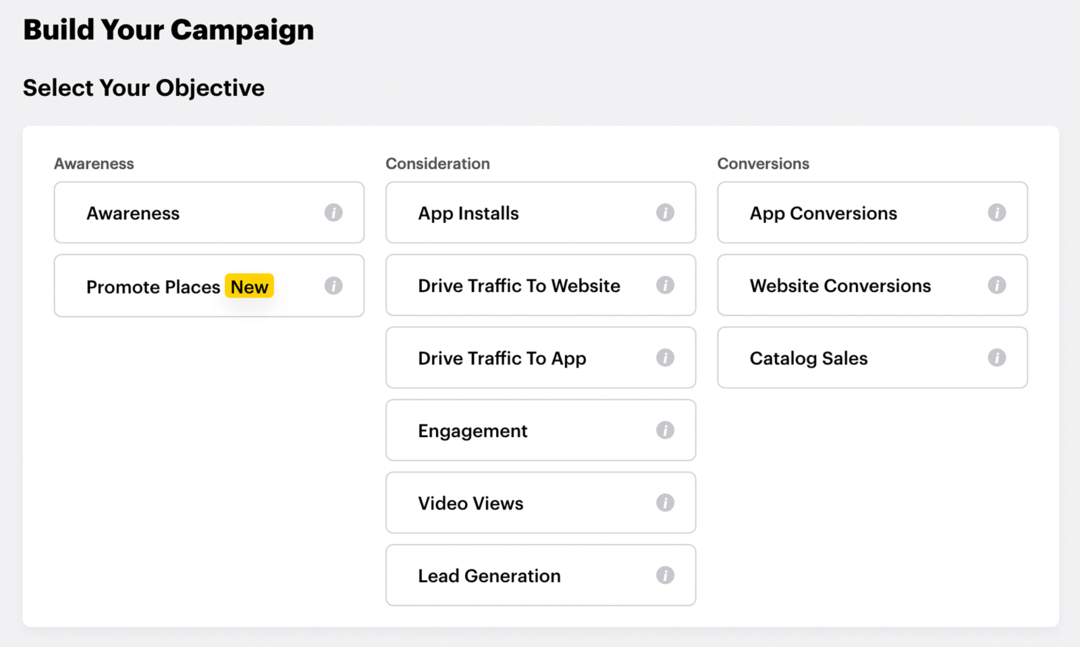
Snapchat bietet jedoch einige Kampagnenziele, die andere Social-Media-Werbeplattformen nicht haben. Sie können beispielsweise für ein lokales Unternehmen werben, um den Bekanntheitsgrad zu erhöhen, und Sie können App-Conversions sichern, um den Umsatz zu steigern.
Nachdem Sie ein Ziel ausgewählt haben, geben Sie Ihrer Kampagne einen Namen und legen Sie das Budget und den Zeitrahmen fest. Sie können einen Split-Test auch über den Workflow „Erweiterte Erstellung“ erstellen – siehe die Schritte unten.
Bestätigen Sie die Anzeigengruppendetails
Schalten Sie auf Anzeigengruppenebene Ihr Snap-Pixel- oder Snap-App-ID-Tracking ein und wählen Sie die Platzierungen für Ihre Anzeige aus. Standardmäßig liefert Snapchat Ihre Anzeige an den Platzierungen aus, an denen sie am wahrscheinlichsten die gewünschten Ergebnisse erzielt. Sie können die Platzierungen stattdessen aber auch manuell bestimmen. Beispielsweise können Sie die Bereitstellung von Anzeigen zwischen Inhalten deaktivieren oder Ihre Anzeigen in Inhalten bestimmter Kategorien und Herausgeber platzieren.
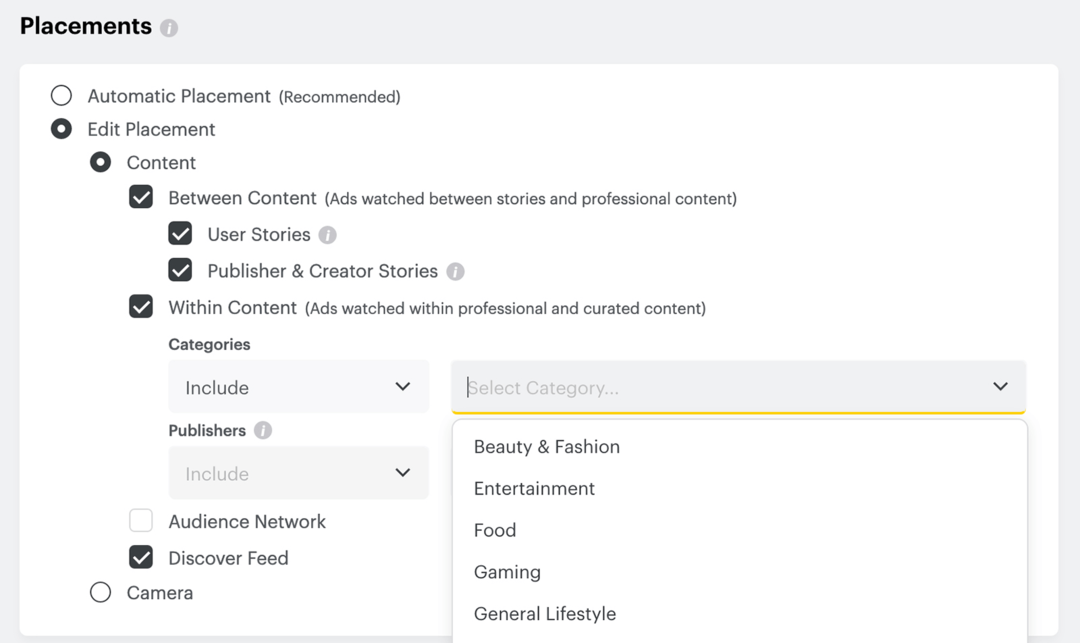
Legen Sie als Nächstes Ihre Targeting-Parameter fest. Wie Instant Create können Sie mit Advanced Create demografische Merkmale, Interessen und Geräte auswählen. Sie können aber auch Personen ansprechen, die erweiterte demografische Optionen wie Haushaltseinkommen oder erweiterte Geräteoptionen wie Mobilfunkanbieter und Verbindungstypen verwenden.
Zusätzlich zu den von Snapchat generierten Zielgruppensegmenten unterstützt der erweiterte Erstellungsmodus auch benutzerdefinierte Zielgruppen. Sie können benutzerdefinierte Zielgruppen erstellen, indem Sie Daten von Snapchat oder Ihrer Website oder App verwenden. Mit Ihren benutzerdefinierten Zielgruppen als Datenquellen können Sie auch Lookalike Audiences erstellen, die auf Ähnlichkeit, Reichweite oder Ausgewogenheit optimiert sind.
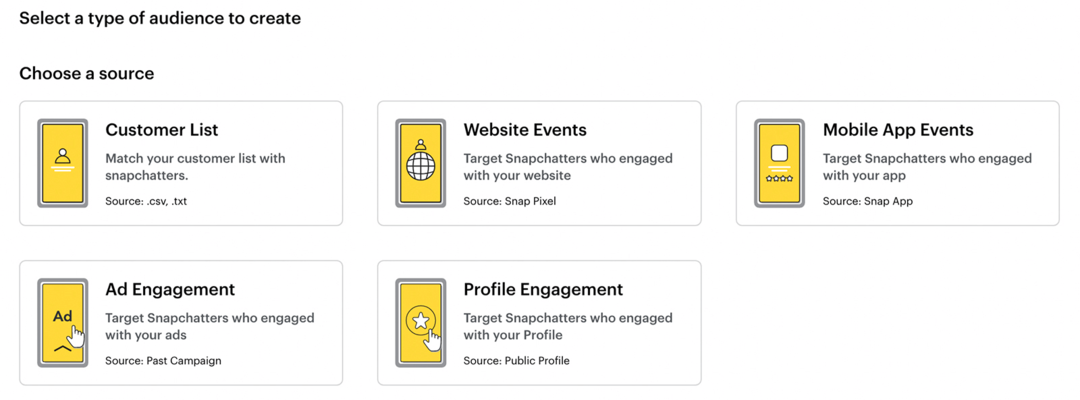
Beachten Sie, dass Tracking-Einschränkungen im Zusammenhang mit iOS 14.5 die Targeting-Funktionen von Snapchat beeinträchtigt haben und sich auf Ihre Fähigkeit auswirken können, die richtigen Personen zu erreichen. Dynamisches Retargeting, pixelbasierte benutzerdefinierte Zielgruppen und Snap Audience Match wirken sich höchstwahrscheinlich negativ auf die Kampagnenergebnisse aus, da sie auf das Tracking von Drittanbietern angewiesen sind. Erwägen Sie, die Lifestyle-Kategorien, Engagement Audiences oder Lookalike Audiences von Snapchat zu verwenden, um Ihre Ergebnisse zu optimieren.
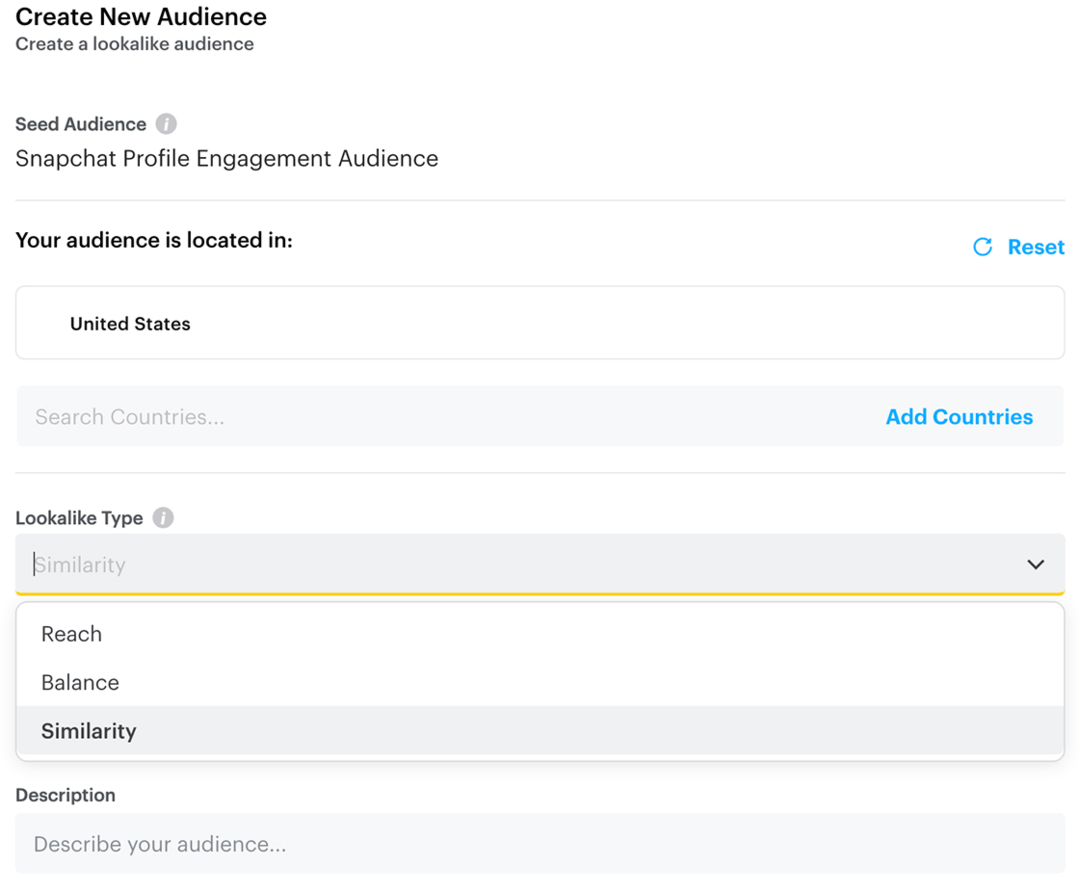
Bevor Sie mit der Anzeigenebene fortfahren, bestätigen Sie Ihre Gebotsstrategie und das Schaltungsziel des Anzeigensatzes. Abhängig von Ihrem Kampagnenziel können Sie möglicherweise Ziele wie Story-Öffnungen, Snap-Pixel-Käufe und andere Optionen optimieren.
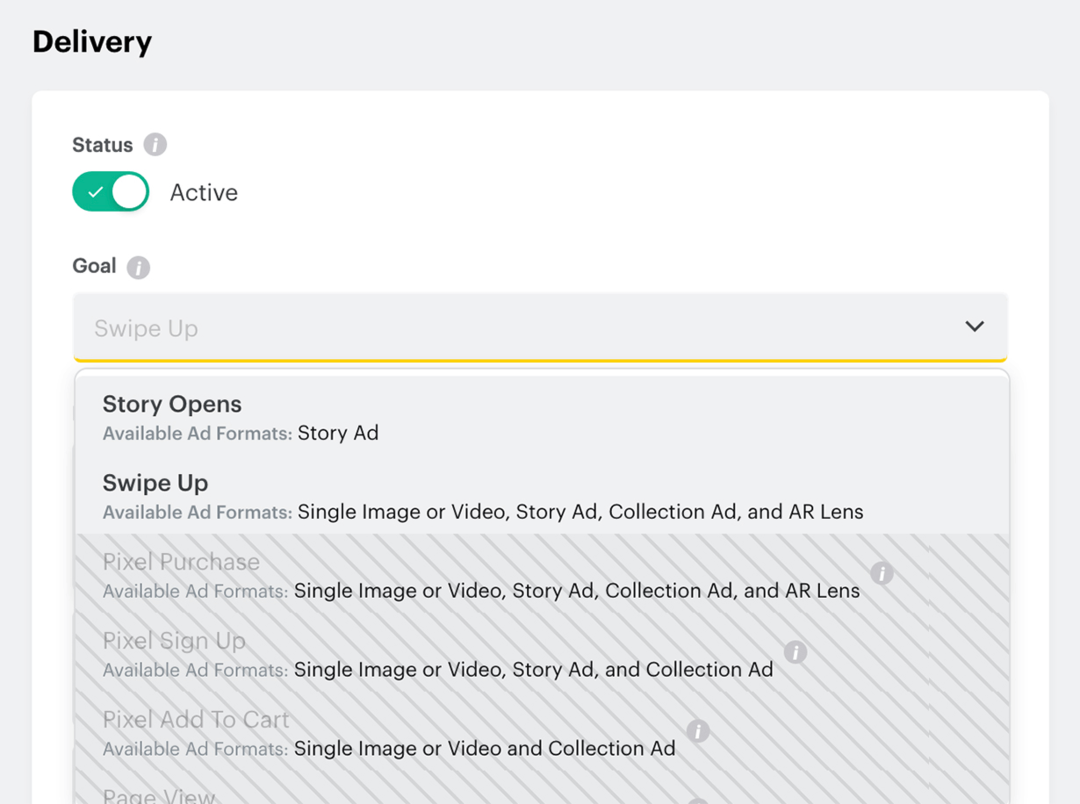
Erstellen Sie Ihre Snapchat-Werbung
Neben zusätzlichen Zielen, Platzierungskontrollen und Zielgruppen-Targeting bietet Advanced Create Ihnen mehr Optionen für Anzeigenformate und Motive.
Abhängig von Ihrem Kampagnenziel können die Optionen Folgendes umfassen:
- Snap-Anzeigen Zeigen Sie ein einzelnes Bild oder Video nach oder zwischen organischen Inhalten an. Um die Schnelllebigkeit der Plattform zu nutzen, sollten Sie ein Video oder ein animiertes GIF verwenden.
- Werbung sind 6-Sekunden-Videoanzeigen, die während Premium-Inhalten auf Snapchat laufen. Diese nicht überspringbaren Anzeigen sind ideal, um Ihr Unternehmen vorzustellen, und sie sind nur mit dem Ziel „Awareness“ verfügbar.
- Sammelanzeigen sind für E-Commerce-Unternehmen konzipiert und können bis zu vier Miniaturansichten anzeigen. Sie sind ideal, um mehrere Produkte zu bewerben und reibungslose Einkaufserlebnisse zu bieten.
- AR-Objektive lassen Sie interaktive Erlebnisse für Ihre Zielgruppe erstellen. Sie können Ihren Katalog mit diesem Anzeigenformat verknüpfen, damit Kunden Ihre Produkte virtuell anprobieren können.
- Anzeigen filtern Lassen Sie Snapchatter Grafiken und Text anwenden, um Kontext zu ihren Snaps hinzuzufügen. Dieses Anzeigenformat verwendet einen Geofilter, um es Personen an bestimmten physischen Standorten zur Verfügung zu stellen.
- Story-Anzeigen erscheinen als gebrandete Kacheln im Entdecken-Bereich der App. Sie können bis zu 30 Storys in einer einzigen Anzeige verknüpfen und jeder unterschiedliche Anhänge hinzufügen, von langen Videos bis hin zu Deep-Links.
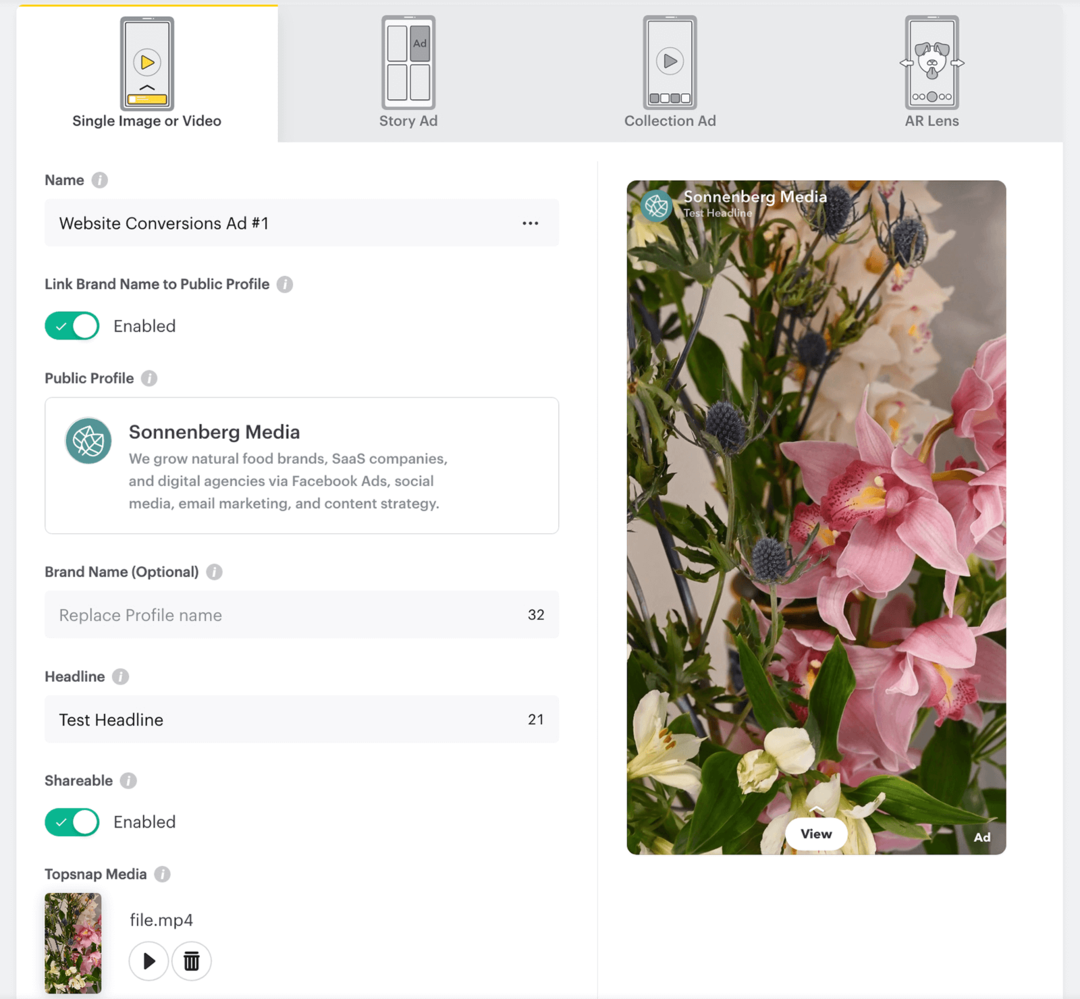
Schließe die Kampagne ab
Sobald Sie Ihre erste Anzeige und Anzeigengruppe erstellt haben, können Sie mehr von beiden erstellen. Du kannst im linken Menü auf die Schaltfläche „Neu erstellen“ oder auf die drei Punkte rechts neben deiner Anzeige oder Anzeigengruppe klicken, um sie zu duplizieren. Sie können beispielsweise eine einzelne Videoanzeige und eine Story-Anzeige erstellen, um mithilfe verschiedener Formate und Platzierungen mit Kunden in Kontakt zu treten.
Nachdem Sie den Arbeitsablauf „Erweiterte Erstellung“ abgeschlossen haben, können Sie Ihre Kampagne überprüfen und veröffentlichen. Über das Dashboard „Anzeigen verwalten“ kannst du folgende Kennzahlen überprüfen:
- Der bezahlte Betrag
- Impressionen
- Swipe-Ups
- Swipe-Up-Rate
- 2-Sekunden-Videoaufrufe
Nr. 3: Wie man Snapchat-Anzeigen testet
Wenn Sie den Wert Ihres Snapchat-Werbebudgets maximieren möchten, ist es wichtig, dass die Botschaft und das Targeting genau richtig für Ihre Kampagne sind. Wenn Sie versuchen, sich zwischen zwei oder mehr Creatives, Zielgruppen, Platzierungen oder sogar Zielen zu entscheiden, kann Ihnen die Split-Testing-Funktion von Snapchat helfen, eine datenbasierte Entscheidung zu treffen. Hier sind zwei Möglichkeiten, einen Split-Test einzurichten.
Erweitertes Erstellen
Erstellen Sie im Snapchat Ads Manager eine neue Kampagne im erweiterten Erstellungsmodus. Wählen Sie ein Ziel und schalten Sie dann die Option Split-Test erstellen auf Kampagnenebene ein. Wählen Sie die Testvariable aus und erstellen Sie dann den Test, indem Sie bis zu fünf Versionen hinzufügen. Beispielsweise können Sie Creatives einem Split-Test unterziehen, indem Sie mehrere Einzelbild- oder Videoanzeigen gegeneinander schalten.
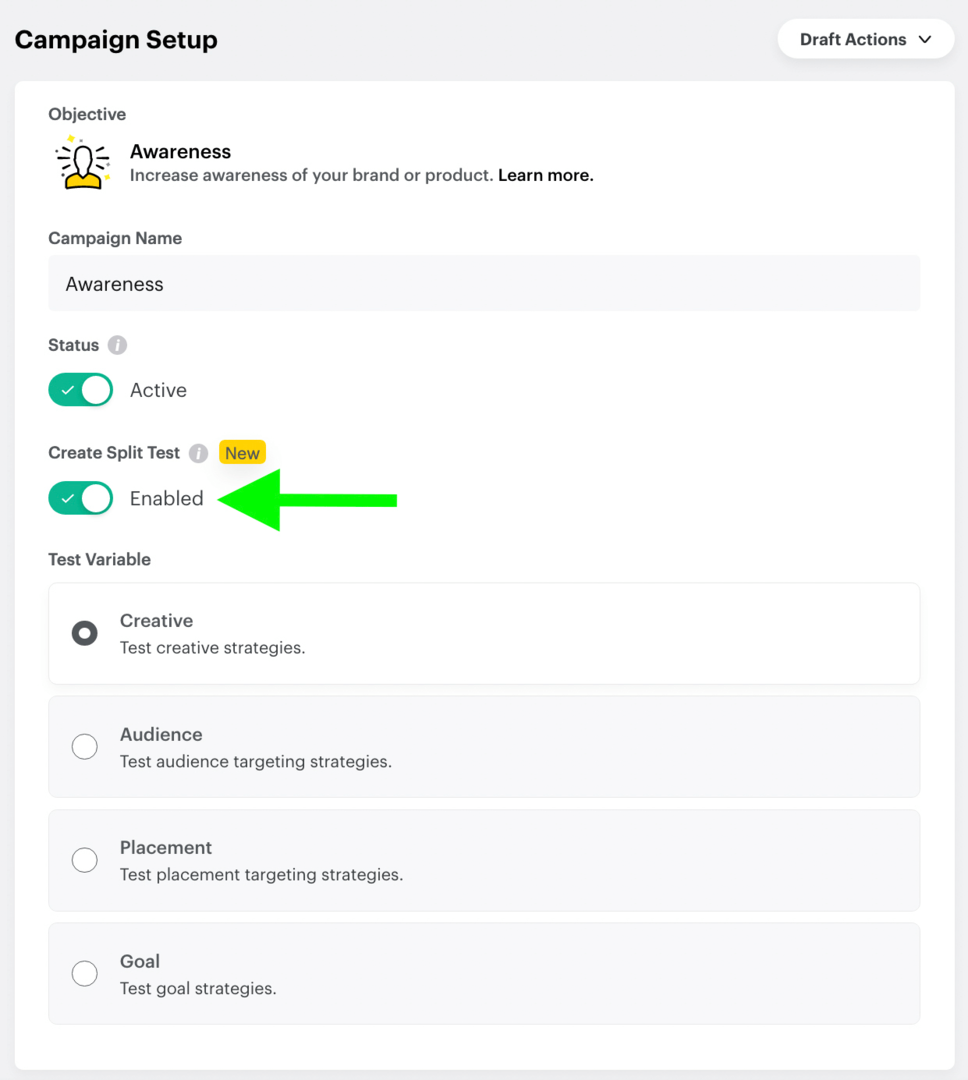
Wenn Sie den Test veröffentlichen, teilt Snapchat Ihr Publikum automatisch in gleiche Gruppen auf und liefert Ihre Versionen gleichmäßig. Nach Abschluss des Tests können Sie den Gewinner sehen und die Ergebnisse überprüfen. Anschließend können Sie das Gelernte nutzen, um effektivere Anzeigen für zukünftige Snapchat-Kampagnen zu erstellen.
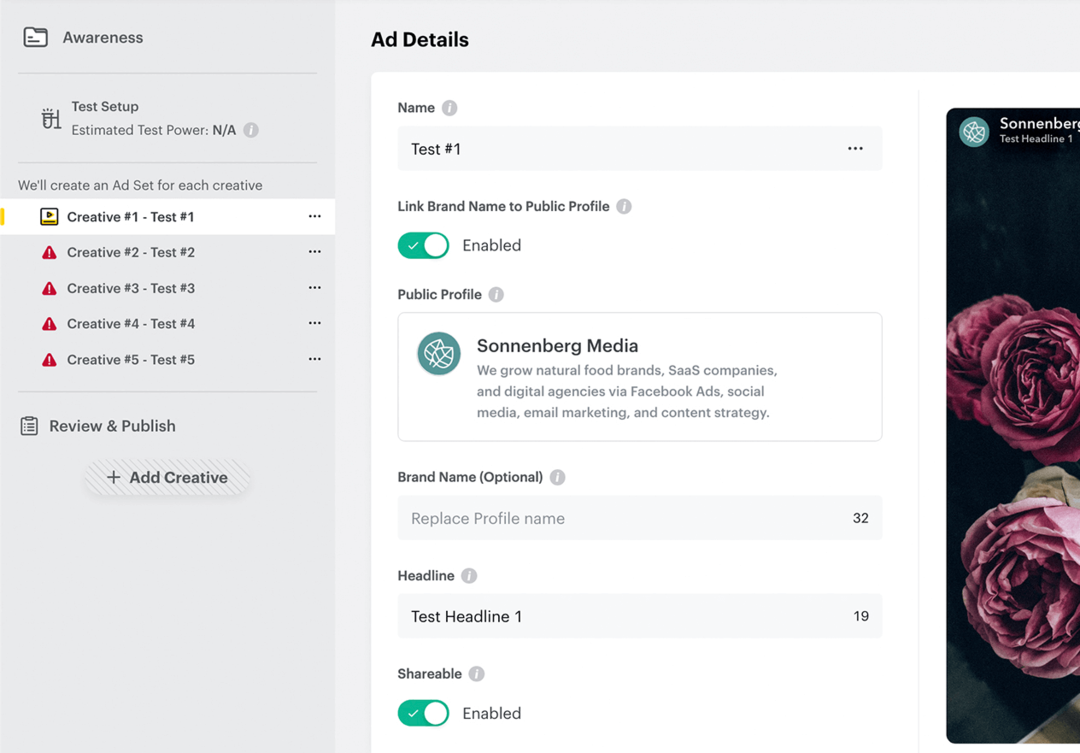
Kampagnenlabor
Alternativ können Sie einen Split-Test über das Experiment-Tool von Snapchat erstellen. Öffne im Werbeanzeigenmanager das Hauptmenü und wähle Campaign Lab aus. Wählen Sie dann den Testtyp aus, den Sie erstellen möchten: Motiv, Zielgruppe, Platzierung oder Ziel.
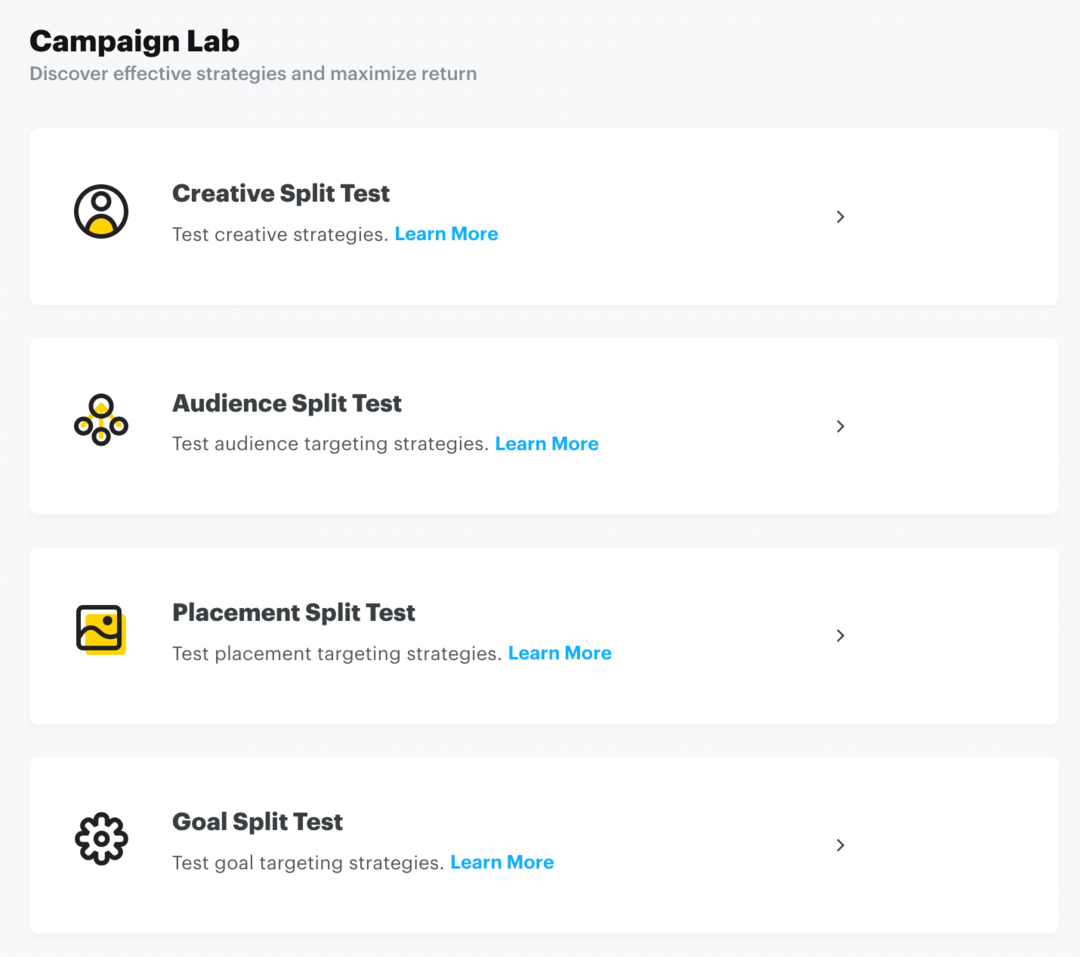
Du wirst automatisch zum Werbeanzeigenmanager weitergeleitet und aufgefordert, mit der Einrichtung einer Kampagne im erweiterten Erstellungsmodus zu beginnen. Vervollständigen Sie die grundlegende Kampagne, den Anzeigensatz und die Anzeigeneinrichtung und wählen Sie die Einstellungen für Ihre verschiedenen Testversionen aus. Beim Testen der Versandoptimierung ist beispielsweise jeder Aspekt des Tests identisch außer die Ziele und Gebotsstrategien.
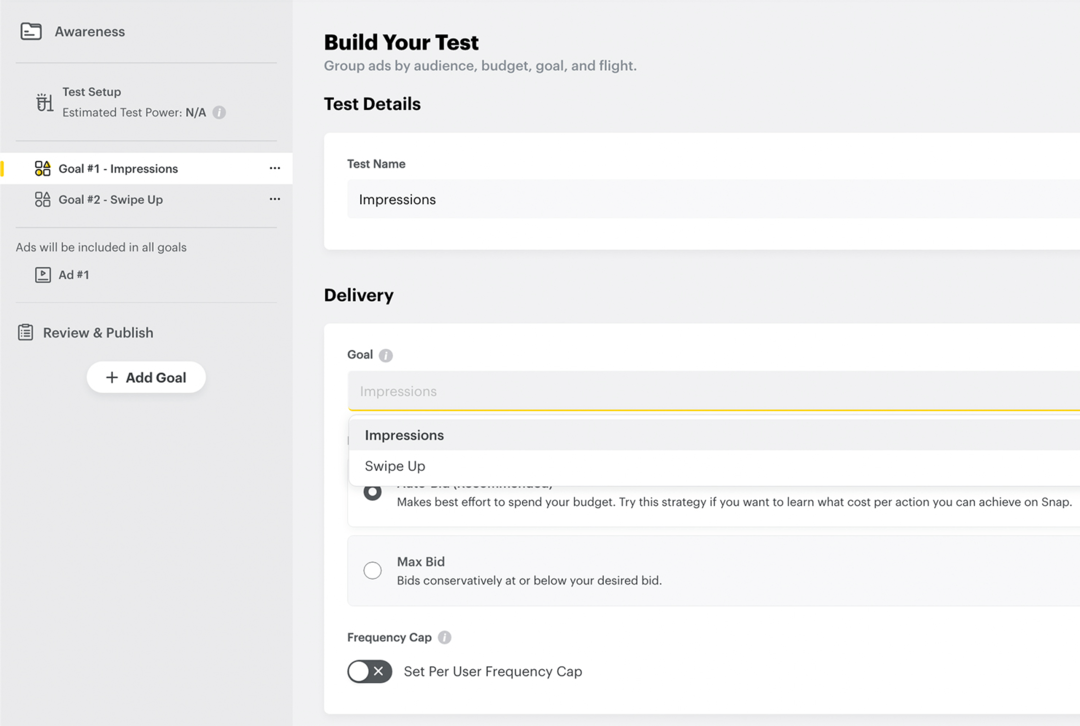
Nachdem Sie den Test veröffentlicht haben, können Sie die Ergebnisse auf der Registerkarte „Ergebnisse“ von Campaign Lab überprüfen. Anschließend können Sie die Erkenntnisse, die Sie aus dem Test gewinnen, nutzen, um Ihre Snapchat-Werbekampagnen in Zukunft zu verbessern.
Fazit
Snapchat-Werbung ist ideal, um Millennial- und Generation-Z-Kunden zu erreichen, unabhängig davon, ob Sie das Bewusstsein verbessern, die Kaufbereitschaft fördern oder Konversionen erzielen möchten. Indem Sie die ansprechenden Anzeigentypen, vordefinierten Zielgruppensegmente und leistungsstarken Split-Tests der Plattform verwenden, können Sie Ihre Marke aufbauen und Ihr Geschäft ausbauen.
Holen Sie sich weitere Ratschläge zur Werbung in sozialen Medien
- Erstellen Sie Videoanzeigen, die auf Facebook, Instagram und YouTube konvertieren.
- Verbessern Sie Ihre Lead-Qualität mit LinkedIn-Anzeigen.
- Erstellen Sie kreative TikTok-Anzeigen, die funktionieren.
Ist Web 3.0 auf Ihrem Radar?
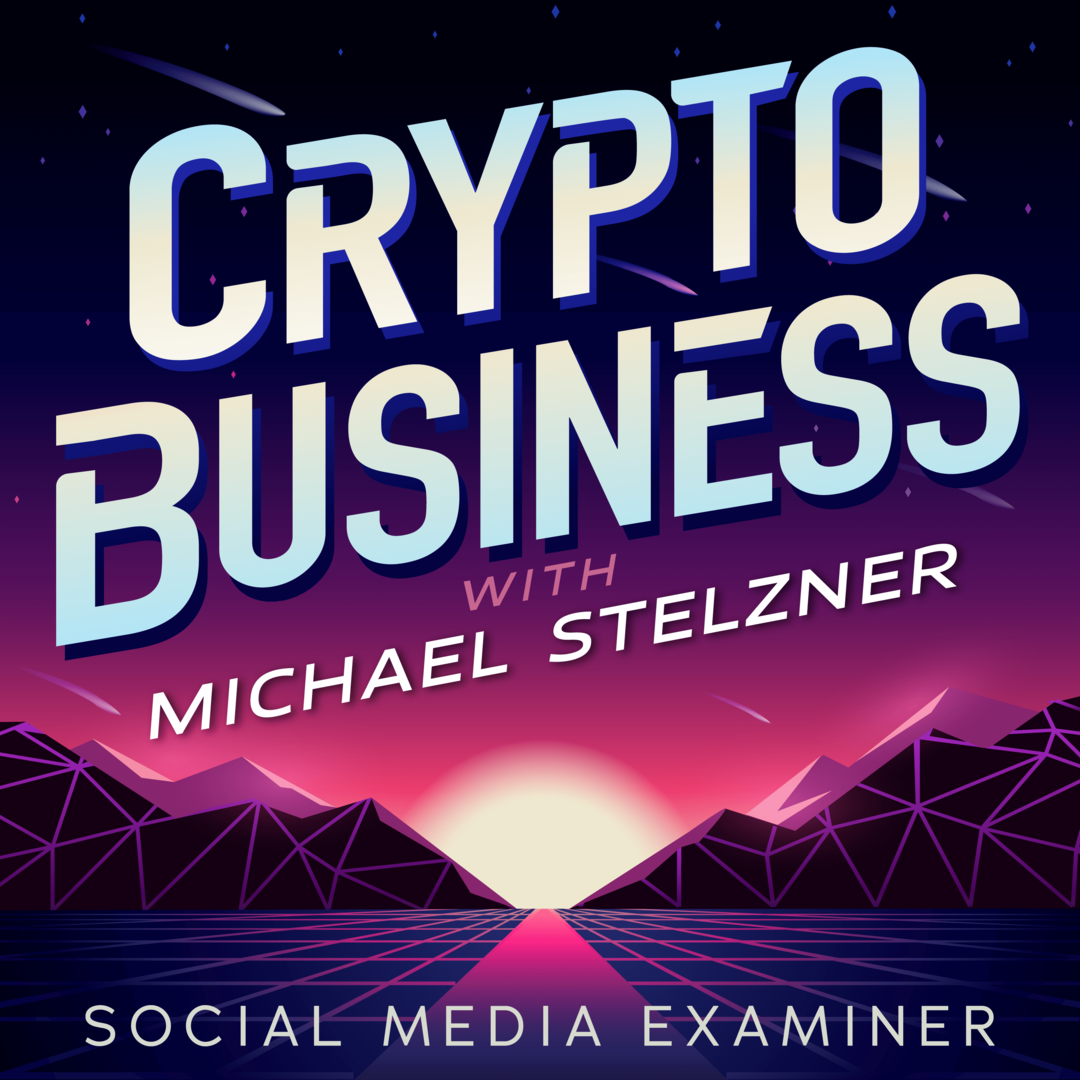
Wenn nicht, sollte es sein. Dies IST die neue Grenze für Marketing UND Geschäft.
Schalten Sie den Crypto Business-Podcast mit Michael Stelzner ein, um zu erfahren, wie Sie Web 3.0 nutzen können, um Ihr Unternehmen auf eine Weise auszubauen, die Sie nie für möglich gehalten hätten – ohne den verwirrenden Jargon.
Sie erfahren mehr über die Verwendung von NFTs, Social Tokens, dezentralisierten autonomen Organisationen (DAOs) und mehr.
FOLGEN SIE DER SHOW